Директория LOST.DIR: что за папка и зачем она нужна?
Компьютеры 20 февраля 2016
Достаточно часто многие владельцы Android-девайсов при просмотре содержимого внутреннего накопителя или съемного носителя (SD-карты) с использованием файловых менеджеров сталкиваются с директорией LOST.DIR. Что за папка перед нами в данном случае, попробуем разобраться. В завершение будет дано несколько советов по поводу того, стоит ли ее удалять, перемещать или переименовывать.
LOST.DIR — что за папка: основное назначение
Если посмотреть на файлы, содержащиеся на карте памяти или при отсутствии таковой, сразу бросается в глаза непонятная папка LOST.DIR. Не все пользователи четко себе представляют, какую роль она выполняет.
Давайте посмотрим, что к чему
Прежде всего стоит обратить внимание, что операционная система Android по существу построена по принципу ОС Linux, в которой была (и есть) специальная команда восстановления файлов или проверки диска fsck
По аналогии, в Windows тоже имеется такая системная команда. Это chkdisk. И это не только средство комплексной проверки, как считает большинство пользователей.
Как уже понятно, сама команда предназначена для проверки диска или логического раздела, а вот результат сохраняется в строго определенном месте. Почти то же самое наблюдается и в случае с директорией LOST.DIR.
Что за папка создается в разделах? Да просто хранилище файлов, в котором создаются копии объектов, если пользователь, например, по каким-либо причинам извлекает карту из мобильного устройства.
Грубо говоря, это своеобразное хранилище данных.
Кстати, то же самое касается и извлечения SIM-карты из смартфона, когда на время деактивируется учетная запись Google. А ведь многие наверняка замечали, что после смены номера, но при входе под своим логином и паролем некоторые файлы восстанавливаются быстро и в полном объеме.
Поэтому-то папка LOST.DIR на «Андроид» может быть и пустой и занимать до сотни мегабайт и более. Наверное, не стоит объяснять, что все зависит только от того, каково количество пользовательских файлов, причем и во внутренней памяти устройства, и в памяти съемной карты.
Почему создается и где располагается папка LOST.DIR?
Сама папка при нормальной работе Android-устройства изначально не создается. Как было сказано выше, такое временное хранилище система создает и помещает туда объекты при извлечении карт. Однако это не единственная причина.
В некоторых случаях директория может создаваться автоматически при сбоях системы, например, в процессе копирования файлов, отключения девайса при каком-то активном процессе с файлами или же просто при зависании самой «операционки».
Собственно, сама директория создается только в двух корневых каталогах: либо это папка на внутреннем накопителе (если использование карты не предусмотрено), либо такая же папка на SD-карте. При этом каждая из них отвечает исключительно за данные, хранящиеся на каждом из вышеозначенных устройств.
Папка LOST.DIR на флешке или внутреннем накопителе: безопасное удаление
В принципе, посмотрев на размер директории, многие пользователи решают от нее избавиться
Но тут стоит обратить внимание на то, что недооценивать роль этой папки не стоит. Иногда, когда используются настройки по умолчанию, а не выбор местоположения вручную, резервные копии системы или пользовательских данных могут сохраняться именно здесь
Поэтому, прежде чем заняться удалением папки, нужно проверить ее содержимое – мало ли, а может, там сохранены нужные файлы, которые потом восстановить будет просто невозможно.
А вот если файлы юзера или та же книга контактов была прописана на каком-то из двух носителей информации с последующим удалением данных с SIM-карты, тут придется задуматься о целесообразности таких операций.
Вот мы немного и разобрались с директорией LOST.DIR. Что за папка и для чего она создается, думается, уже понятно. Теперь несколько слов об удалении.
По большому счету, если в ней нет никаких критически важных данных как для системы, так и для пользователя, «снести» ее можно совершенно элементарно, используя для этого любой файловый менеджер или собственные средства системы. Ничего страшного не произойдет.
Здесь стоит отметить только то, что при повторении ситуаций, связанных с некорректной работой или принудительным завершением процессов обработки файлов, папка будет создана заново автоматически. Пользователь об этом даже не узнает (по этому поводу система уведомлений не дает, а работает в фоновом режиме).
Какие файлы хранятся в LOST.DIR
Имейте в виду, что здесь находятся переименованные копии незавершённых данных. Даже если вы найдёте здесь несколько странных имён, не удивляйтесь, так как это просто резервные версии. Ваши данные могут попасть в каталог LOST.DIR в перечисленных ниже ситуациях:
- принудительное извлечение SD-карты из телефона Android, особенно при передаче данных;
- прерывание процесса копирования фотографий, видеороликов и других документов на карту памяти или наоборот;
- внезапное зависание или перезагрузка телефона во время съёмки видео или записи разговоров;
- выключение или перезагрузка устройства во время чтения или записи данных.
Система Android использует эти каталоги для временного хранения различных документов и контента. Прежде всего, здесь хранятся временные данные для перемещения между ПК и Android-устройством. Директория служит в качестве резервной копии, если она используется при передаче между компьютером и смартфоном при возникновении таких проблем, как разъединение при копировании информации, или если SD-карта была неожиданно удалена. Сами документы часто содержат только названия, которые состоят из чисел. В качестве даты создания обычно указывается рандомно, например, 10.01.1980.
EaseUS восстановление данных: лучший способ восстановить файлы из папки lost.dir на устройствах Android
Среди всех восстанавливаемых типов файлов, восстановление файлов из папки lost.dir окажется отнюдь не самым простым. EaseUS Data Recovery Wizard сможет с лёгкостью восстановить все ваши файлы и структуры папок.
Пошаговое руководство для восстановления файлов из папки lost.dir:
Просто подключите внешнюю sd-карту от вашего устройства Android к компьютеру и загрузите бесплатное программное обеспечение для восстановления – EaseUS. Вы сможете самостоятельно выполнить восстановление данных SD-карты и lost.dir файлов с помощью нашего руководства ниже.
Сразу после потери файлов с SD-карты, немедленно прекратите использование устройства, иначе появится риск перезаписи данных, что в свою очередь уменьшит шанс успешного восстановления ваших файлов.
Шаг 2: Запустите программу восстановления SD-карты и выполните сканирование
- Запустите мастер восстановления данных EaseUS на вашем ПК и выберите SD-карту в разделе Внешние устройства.
- Затем нажмите кнопку Сканировать, чтобы начать поиск потерянных данных на SD карте.
Шаг 3: Проверьте найденные данные SD-карты
После процесса сканирования вы сможете просмотреть и найти потерянные файлы SD-карты в нижеперечисленных вкладках:
- Удаленные файлы: список удаленных файлов.
- Диск X: все потерянные файлы.
- Потерянные файлы разделов: файлы, восстановленные после форматирования.
- Дополнительные файлы: файлы, потерявшие имена или пути.
Также воспользуйтесь фильтром и поиском, чтобы быстро найти ваши файлы.
Шаг 4: Восстановление данных SD-карты
- Откройте предварительный просмотр, дважды щёлкнув по каждому из файлов.
- Нажмите кнопку Восстановить, чтобы сохранить найденные файлы SD-карты в безопасном месте на вашем компьютере или внешнем устройстве.
Последние статьи – Также в программе EaseUS
Бесплатно скачайте программу EaseUS Мастер Восстановления Данных. Восстановите п…
Мы расскажем о трёх способах восстановления удаленных файлов excel, о том, как ж…
Общая информация Есть различные причины по которым, файлы на устройствах хранен…
Несмотря на то, что удалённые из корзины файлы недоступны, их всё равно можно во…
Один из частых вопросов начинающих пользователей — что за папка LOST.DIR на флешке Android телефона и можно ли её удалить. Более редкий вопрос — как восстановить файлы из этой папки на карте памяти.
Оба этих вопроса будут рассмотрены далее в этой инструкции: поговорим и о том, что за файлы со странными именами хранятся в LOST.DIR, почему эта папка бывает пустой, стоит ли её удалять и как восстановить содержимое при необходимости.
С какой целью появляется директория
Что это за папка LOST.DIR? Это системная функция, которая помогает пользователям Android восстанавливать данные при загрузке системы. Она очень похожа на Корзину операционной системы Windows. В большинстве случаев в этом каталоге ничего нет. Но если при попытке сохранения или перемещения данных телефон внезапно отключается или принудительно извлекает SD-карту, Андроид в папку LOST.DIR поместит копии повреждённых документов. Таким образом, при следующей загрузке данные могут быть восстановлены и открыты. После некоторого периода использования может оказаться, что на флешке каталог LOST.DIR занимает довольно много места.
Что такое папка LOST.DIR?
В системе Android есть специальная программа под названием Проверка файловой системы это похоже на chkdsk утилита в Windows и fsck в Linux. Эта утилита создает на устройстве папку LOST.DIR. LOST.DIR — это системная папка, созданная в каталоге SD-карты для сбора поврежденных данных. Эти данные создаются, когда процесс копирования данных с или на SD-карту прерывается из-за выключения телефона или извлечения SD-карты. Вы можете использовать эту папку аналогично Корзине ОС Windows. Данные можно переместить обратно в исходное место из корзины, и это можно сделать с помощью этой папки. Однако файлы перемещаются в корзину из-за действия пользователя по удалению, а в LOST.DIR файлы перемещаются из-за некоторого технического прерывания, а не из-за намерения пользователя.
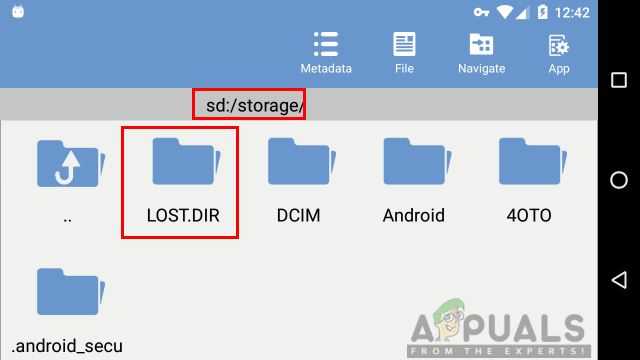 LOST.DIR в хранилище SD-карты
LOST.DIR в хранилище SD-карты
Система Android помещает копии прерванных файлов в эту папку, чтобы можно было восстановить их при следующей загрузке. Файлы также будут переименованы в процессе копирования. Нет, каталог LOST.DIR не является вредоносной программой как думают многие пользователи. Есть несколько причин, по которым файлы попадают в папку LOST.DIR:
- Вытаскивание SD-карты во время обработки файлов.
- Прерывания при загрузке файлов на устройство.
- Внезапное зависание операционной системы Android-устройства.
- Выключение устройства во время работы файлового процесса.
Как восстановить файлы из LOST.DIR?
С удалением данных все примерно понятно. Но что если нужно восстановить файлы из LOST.DIR? Сразу стоит сказать: восстановление данных – такая же простая задача, как удаление директории. Есть несколько способов преобразования файлов с неразборчивыми названиями в полноценные исходные данные. Для этого вы можете воспользоваться утилитами для восстановления файлов. С этой задачей, к примеру, справится приложения DiskDigger.
Несложная смена названий файлов с добавлением расширения поможет добиться желаемого результата. Чаще всего директория содержит файлы фото. Добавив в конце.jpg, вам удастся открыть искомую информацию. Если в папке содержатся видеозаписи, нужно будет сменить расширение на.mp4 для восстановления данных. Размер файла “подскажет” его тип. Для группового переименовании файлов подойдет любой файловый менеджер, например, .
Если у вас есть кард-ридера, воспользуйтесь настольной программой для восстановления данных – например, или .
Почти все пользователи смартфонов, работающих на базе операционной системы Android, когда заходят в файловый менеджер видят, что среди созданных ими и установленными программами директорий есть Lost.Dir
, что это за папка многим не известно. При этом большинство не обращают на нее внимания до поры, пока она не разрастется и не станет занимать несколько гигабайт в памяти телефона.
Что это Lost.Dir? Папка Lost.Dir – это директория, наличие которой предусмотрено операционной системой Android. Однако когда устройство новое или недавно отформатированное, она отсутствует.
За что отвечает папка Lost.Dir можно догадаться по ее названию. Слово Lost переводится с английского, как «потерянные
«, а Dir, соответственно, «директория
«. То есть в ней хранятся потерянные файлы. Но «потерянные» в каком смысле?
В Lost.Dir попадают файлы (или только части их), когда пользователь прервал процесс записи. Например, если в процессе передачи информации с компьютера на мобильное устройство вынуть соответствующий USB до того, как процесс копирования будет завершен, то выбранные файлы не появятся в месте назначения. Вместо этого они запишутся в Lost.Dir.
Также файлы в папке Lost.Dir могут появиться и тогда, когда Android по время проверки файловой системы предусмотренными операционной системой инструментами, выявит потерянные цепочки файлов
.
Еще один вариант – резко вынутый аккумулятор или сбой в работе устройства
, при котором оно отключилось/перезагрузился без соблюдения предусмотренной процедуры выключения. Так как даже когда пользователь не выполняет никаких действий на своем устройстве, многие программы продолжают работать:
- Процессор обрабатывает инструкции;
- Сенсоры получают данные о внешней среде;
- В оперативную память загружается/выгружается информация;
- На флеш память записываются какие-то файлы и т.д.
Что за папка Lost.Dir? И вот если в процессе работы устройства какие-то программы не успели до конца записать в постоянную память какие-то данные, они появляются в Lost.Dir, чтобы потом операционная система и приложения могли ими воспользоваться и продолжить нормально работать.
Спутниковое телевидение в Беларуси и России Использование записи и таймшифта на ресивере GI S2138
1. Запись и тайм-шифт.2. Воспроизведение.
Спутниковый ресивер Galaxy Innovations GI S2138 позволяет выполнять запись, воспроизведение и тайм-шифтинг принимаемых теле и радио каналов на внешний USB-накопитель. Потребляемый ток USB накопителем должен быть менее 500 мА. USB флешки имеют малый ток потребления и без ограничений подходят для применения с ресивером, а вот при выборе USB винчестера в обязательном порядке следует учитывать это ограничение.
Для применения в качестве внешнего накопителя USB носитель должен быть отформатирован в файловую систему NTFS или FAT32.
Запись и тайм-шифт.
Вставить USB носитель в порт ресивера. Произойдет автоматический коннект и конфигурирование внешнего накопителя. Нажать кнопку REC на пульте ДУ, включится запись транслируемого канала.
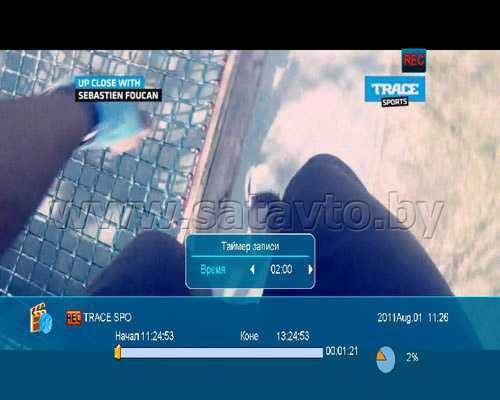
Время записи можно подредактировать здесь же, пользуясь кнопками курсора Влево — Вправо на пульте ДУ.
Если канал имеет свой EPG (электронный программный гид), то включение и выключение записи можно «привязать» к конкретной передаче. Для этого включить EPG, выбрать трансляцию или фильм и нажать REC на пульте ДУ.
LOST.DIR что за папка на флешке, карте памяти microSD на Android
LOST.DIR что за папка на флешке, можно её удалить или нет? Примечательно, что такой каталог может создаваться автоматически не только на USB-накопителе, но и на карте памяти microSD, установленной в мобильное устройство, фотоаппарат и прочую технику.
Неизвестная директория
Зачастую на неё не обращают внимания до тех пор, пока её размер не начинает увеличиваться, занимая все больше места в памяти. Сразу же возникает вопрос – зачем нужен этот объект, реально ли его очистить?
Представьте ситуацию: Вы копировали данные с флешки на диск, а потом внезапно решили извлечь накопитель. Или же захотели достать карту с телефона во время работы мобильного гаджета. Если в этот момент система выполняла некоторый обмен данными с носителем, то для сохранения проделанных действий создается резервное хранилище в папке LOST.DIR на Android или Windows.
Кстати, в процессе замены SIM на время отключается синхронизация с подключенным аккаунтом Google. Но когда ставится новая «симка», то ранее сохраненные номера автоматически восстанавливаются за несколько секунд. Это становится возможным благодаря ЛОСТ.ДИР, куда предварительно записываются нужные данные.
Изначально каталог не создается, поэтому не все пользователи после прочтения этой статьи смогут найти её у себя. Она появится сразу после первого извлечения карты памяти.
Если же речь идет о Виндовс и USB-флешке, то такая папка появляется в следующих ситуациях:
- Совершалось копирование/перемещение файлов, которое было прервано пользователем или системным сбоем;
- ОС обращалась к накопителю (например, с носителя запускалась какая-то программа), но Windows зависла/перезапустилась.
Где находится? Зачастую объект создается в корне диска, но на форумах описаны редкие случаи, когда директория появляется и во вложенных элементах.
Автор рекомендует:
Что за папка LOST.DIR на Андроид и можно ли ее удалить?
Просмотрев свойства, можно заметить, что размер данных порой составляет несколько гигабайт. Значение зависит от разных факторов, поэтому называть точную цифру было бы неправильно.
Но перед очисткой стоит взвесить все «за» и «против».
Важно понимать, что скрытые файлы могут содержать перечень пользовательских настроек. Их устранение может стать причиной сброса параметров некоторых программ, установленных на microSD
Поэтому, предварительно необходимо внимательно просмотреть содержимое
Убедиться, что там нет ничего важного для Вас. Ведь если удалить приложение, то установить его заново из Плей Маркета – это задача простая
Но личные корректировки будут утеряны навсегда.
Яркий пример: я пользовался программой учёта расходов/доходов на телефоне, добавил свои категории, банковские карты. Затем удалил LOST.DIR и обнаружил, что все изменения, внесенные мною в утилиту, исчезли. Я будто в первый раз запустил приложение.
Если же Вы уверены в своих намерениях, то никаких сложностей с очисткой возникнуть не должно. Можно открыть на смартфоне файловый менеджер, найти ненужный объект и произвести удаление. Или же подключаем девайс к компьютеру с помощью кабеля, просматриваем в проводнике Windows содержимое «карточки» и убираем всё лишнее.
Поскольку в начале обзора мы выяснили, что имеем дело с неким резервным хранилищем, то возникает вопрос – как восстановить информацию из него? Делается это автоматически по первом запросу программы, которая обращалась к накопителю в момент сбоя/извлечения. Если же Вы случайно «снесли» каталог, не подумав о последствиях, то произвести восстановление поможет специальный софт.
Вот мы и разобрались — LOST.DIR что за папка Андроид. Надеюсь, что наша публикация оказалась полезной и познавательной.
it-tehnik.ru
Список файлов, которые нельзя удалять, и последствия их изъятия
Иногда список папок на разных версиях Андроид может отличаться, однако, в большинстве своем он одинаков. К важным данным ОС относятся папки:
- cache – отвечает за временные обновления, поэтому, если обновлять систему в планы не входит, ее можно удалить, но тогда ни одно обновление больше не сможет попасть на ваше устройство;
- data/app – хранит установочные данные приложений, ее можно убрать только в том случае, если вы не собираетесь работать с этими приложениями;
- data/clipboard – утилизировать эту папку категорически не рекомендуется, так как она отвечает за обмен данными;
- data/dalvik-cache – место, где хранится кеш-память, его нужно регулярно очищать, но ни в коем случае не удалять;
- documents – хранилище документов, которое можно очищать без вреда для работы смартфона, но не удалять;
- efs, etc, lib, mnt, proc, sbin, sys – эти названия нужно запомнить навсегда и обходить их стороной в процессе очистки памяти, так как в этих папках хранится важная информация для работоспособности смартфона, удаление которой может привести к серьезным проблемам;
- system – это костяк всей системы телефона, устранив его, придется заново прошивать гаджет.
Восстановить данные можно, но для этого нужно произвести сброс всех параметров до первоначальных настроек, поэтому это крайний метод, который приведет к удалению всего, что было в устройстве.
Итак, перед удалением любой папки в смартфоне, нужно узнать, стоит ли предпринимать такие действия
Неосторожное устранение файлов может привести не только к проблемам с работоспособностью телефона, но и к необходимости заново делать прошивку и установку исходных данных
Очистить данные приложения Андроид
Теперь, что касается данных приложения. Данные — это, в первую очередь, пользовательская информация. В общем случае хранятся данные приложения в следующем каталоге:
В частном случае это может быть немного иной путь, что, в частности, соответствует общему каталогу, отличаясь только отображением иерархии каталогов:
Этой папкой возможные места хранения данных приложения на Андроид не ограничиваются. Часто программа при установке создаёт свой каталог в корне карты памяти: либо внутренней, либо внешней. Именно в этих папках программа сохраняет информацию, которую:
- вводит пользователь;
- скачивает само приложение по запросу юзера.
Кроме вышеперечисленных путей есть ещё один каталог, о котором нужно упомянуть отдельно. Речь пойдёт о папке obb, которая расположена по пути:
Эта папка служит специально для того, чтобы там хранился так называемый кэш игр . Немножко подробнее остановимся на том, что это такое и для чего используется.
Игровая индустрия развивается достаточно быстро. Вместе с этим растут и требования к аппаратной части, в том числе и к дисковому пространству. Всё это актуально и для Android OS. Серьёзные игры с красивой прорисовкой графики и серьёзным геймплеем требуют хранения большего объёма системной информации. Всё это привело к тому, что у многих игр появился ярко выраженный кэш. Но, как и в разных способах установки программ, есть несколько путей и в том, как поместить кэш игры в папку /Android/obb/:
- Если объём кэша не очень велик , то разработчик может заархивировать данные, поместить их непосредственно в apk-файл или просто привязать загрузку кэша к загрузке самой игры. При установке такой игры кэш самостоятельно распакуется в нужную папку. Эту возможность разработчики иногда используют как дополнительную защиту от взлома, так как в случае, если вы скачали игру не из магазина Google Play, а из альтернативного источника, игра при запуске не найдёт кэш и откажется запускаться.
- Если в apk-файле всех файлов игры не размещено, то, по умолчанию, кэш игры скачивается через интернет автоматически самим приложением при его первом запуске. Нужно отметить ещё одну причину, по которой кэш игр не очень удобно упаковывать изначально в apk-файл. Дело в том, что, зачастую, кэш для разных телефонов будет отличаться в зависимости от разрешения экрана, типа видеочипа и процессора, а иногда и от модели смартфона. А если скачивать кэш при первом запуске игры, то не придётся передавать на смартфон пользователя те данные, которые не подходят для его устройства.
- Всё*, что скачивается конкретным приложением, можно скачать вручную. То есть, кэш игры можно качать не через саму игру, а отдельно . Это возможно в том случае, если кто-нибудь скачает подходящий вам кэш (по разрешению экрана, типу видеоускорителя и так далее) и выложит его в сеть. Тогда нам останется скачать архив с кэшем и поместить его в нужный каталог: obb или data, в зависимости от игры (в частных случаях путь хранения кэша может отличаться и указывается дополнительно).
Теперь кому-то может показаться странным, почему информацию о папке с кэшем мы поместили в главу о данных Android, а не о самом кэше. И вот в чём дело. По сути, кэш игры так называют потому, что он скачивается ею при установке. Эти данные являются кэшем только для самого приложения и с точки зрения пользователя. Для операционной системы Андроид файлы кэша игры являются данными приложения и при очистке кэша не затираются (ниже повторим об этом). А когда же затираются?
Также при установке игр с кэшем необходимо учитывать ещё один нюанс: при удалении такой игры следует вручную проверить, удалился ли кэш автоматически. Если этого не произошло, то папку с кэшем можно удалить вручную любым файловым менеджером.
Поиск решений
Мне не хотелось использовать готовые решения в виде веб-сервисов или программ, по этому появилась мысль написать консольную утилиту, которая бы прошлась по всем файлам и устанавливала расширения автоматически. Для написания утилиты был выбран Python. Поиск подходящих модулей и библиотек так и не принес результатов по нескольким причинам:
- Отсутствие поддержки со стороны разработчика
- Излишний функционал
- Отсутствие поддержки новых версий Python’a
- Излишняя усложненность кода
Из множества библиотек сильно выделялась python-magic (почти 1000 звезд на ГитХабе), которая является оберткой библиотеки libmagic. Но использование ее под Windows невозможно без DLL для Unix’овой библиотеки. Меня такой вариант не устроил.
Папки Андроид — структура
Список папок может отличаться в зависимости от версии Android. Некоторые приложения могут создавать собственные каталоги в памяти – например, мессенджеры. Однако в целом список папок на всех версиях Android будет одинаковым, так что вам нужно лишь знать, что в них хранится.
- Cache – папка с временными файлами обновления. Если не собираетесь обновлять систему, можете ее удалить.
- data/app – установочные файлы всех сторонних приложений. Если вы ими не пользуетесь, можете удалить.
- data/data – настройки, сохранения и другая служебная информация, необходимая для работы приложений. Если не пользуетесь установленными программами, удалите каталог.
- data/clipboard – буфер обмена данными с последними скриншотами. Не рекомендуется удалять.
- data/dalvik-cache – область кеш-памяти для виртуальной java-машины, позволяющей телефону запускать APK-файлы. Необходимо регулярно чистить от файлов, но нельзя удалять. (читайте Как установить кэш к игре на Android)
В папке Documents хранятся разнообразные документы. Если их содержание не интересует, спокойно удаляйте каталог. То же относится к директории Bluetooth, в которой расположены файлы, принятые по этой беспроводной технологии.
Нужна помощь?
Не знаешь как решить проблему в работе своего гаджета и нужен совет специалиста? На вопросы отвечает Алексей, мастер по ремонту смартфонов и планшетов в сервисном центре.
Увеличить
В папке DCIM хранятся фотографии, сделанные на камеру. Если нужных фотографий нет, можно безбоязненно стирать каталог. Не повлияет на работу Android удаление папок Images, Pictures, Musi, Audio и т.п.
Могу ли я удалить папку LOST.DIR?
Многим пользователям будет интересно удалить эту папку со своего устройства, чтобы сэкономить место для хранения. Эта папка всегда будет пустой, если не произойдет одна из вышеуказанных причин. Однако, когда файлы будут восстановлены обратно на SD-карту, тогда вы можете удалить папку или содержимое внутри папки. Вы также можете удалить папку с доступным содержимым, если поврежденные данные не важны для вас. Папка будет воссоздана системой при следующей перезагрузке. Когда на ваших устройствах отображается сообщение «Подготовка внешней SD-карты«, На самом деле он проверяет содержимое папки LOST.DIR.
Папка «.thumbnails» на Android
Основное и единственное предназначение папки «.thumbnails», расположенной в одном из стандартных каталогов операционной системы, заключается в хранении эскизов каждого изображения на смартфоне. Именно эта директория позволяет значительно повысить скорость загрузки фотографий при просмотре и навигации.
Располагается «.thumbnails» во внутренней папке устройстве «Storage» в разделе «DCIM». Помимо указанного каталога, здесь присутствуют другие директории от установленных приложений и стандартная папка «Camera», в которую сохраняются снимки с камеры на телефоне. Кроме как во внутренней памяти смартфона, каталог «DCIM» и папка «.thumbnails» содержатся на карте памяти, автоматически появляясь при подключении.
В отличие от большинства папок на телефоне, директория «.thumbnails» по умолчанию скрыта от глаз пользователя и не может быть открыта без файлового менеджера с поддержкой соответствующей функции. Получить доступ к папке можно посредством одного из файловых менеджеров, который, помимо отображения всех содержащихся внутри документов, включая скрытые, позволит произвести удаление.
Особенности файлов
Среди содержимого в папке, как правило, присутствуют копии всех когда-либо открытых графических файлов на устройстве в разных форматах. По необходимости ими можно воспользоваться для восстановления удаленных оригиналов или полностью удалить, освободив память.
Тут же имеется файл в непригодном для просмотра формате, выступающий в роли кэша изображений на платформе Android. Его размеры существенно превышают другие файлы, и, по сути, именно его удаление нужно произвести для очистки свободного пространства. В этом плане процедура не отличается от прочих графических файлов.
Способ удаления папки
Чтобы удалить папку «.thumbnails» или отдельные вложенные файлы, потребуется ранее упомянутый файловый менеджер. В нашем случае мы воспользуемся ES Проводником, так как именно эта программа пользуется наибольшей популярностью и предоставляет наиболее понятный интерфейс.
- В приложении ES Проводник разверните главное меню в левом верхнем углу и найдите пункт «Показывать скрытые файлы». Измените положение ползунка, чтобы включить функцию.
Откройте корневой каталог устройства, выберите папку «Storage» и перейдите в раздел «DCIM». По аналогии с этими можете найти ту же директорию на флешке «sdcard».
Внутри каталога нажмите по строке «.thumbnails» и удерживайте в таком состоянии несколько секунд до появления иконки с изображением галочки. После этого на нижней панели нажмите кнопку «Удалить», чтобы избавиться от папки и всех вложенных файлов.
Для выборочного удаления откройте «.thumbnails» и выберите ненужные документы по аналогии с предыдущим шагом. Особое внимание уделите файлу «.thumbdata3», так как именно он содержит в себе эскизы и занимает место на смартфоне.
Описанные действия нужно выполнять лишь в крайних случаях, так как скорость работы смартфона и некоторых приложений может снизиться. К тому же, скорее всего, из галереи исчезнут эскизы картинок.
Запрет на создание папки
В качестве дополнительной меры вы можете предотвратить создание файла с эскизами, тем самым избавившись от необходимости постоянно удалять рассматриваемую директорию. Для этого опять же потребуется файловый менеджер, отображающий скрытые файлы, и любой текстовый редактор.
- После удаления папки «.thumbnails», находясь в каталоге «DCIM», нажмите по значку с тремя точками в правом верхнем углу экрана и выберите пункт «Создать». Из списка вариантов необходимо выбрать «Файл».
В появившемся текстовом поле впишите и нажмите «ОК». Если вы все сделали правильно, внутри каталога «DCIM» появится новый файл неизвестного формата и по умолчанию имеющий тип «Скрытый».
Снова откройте меню с троеточием, перейдите к окну «Создать» и выберите вариант «Файл». В поле с названием необходимо указать следующее:
В результате в папке появится сразу два новых файла, наличие которых будет препятствовать созданию каталога с эскизами. На этом процедуру можно считать завершенной.






























